Acelerador de vendas
Ajude a sua equipa a concentrar-se no que é mais importante com uma lista priorizada de atividades e tarefas futuras.
Requisitos de licença e de função
| Tipo de requisito | Tem de ter |
|---|---|
| Licença | Dynamics 365 Sales Premium ou Dynamics 365 Sales Enterprise Mais informações: Preços do Dynamics 365 Sales |
| Direitos de acesso | Administrador de Sistema Mais informações: Direitos de acesso predefinidos para Sales |
Descrição geral
O acelerador de vendas é uma plataforma de cativação que o ajuda a compreender as necessidades dos seus clientes e a responder de forma significativa. Permite que os seus vendedores interajam com os seus clientes através de vários canais com uma área de trabalho. O acelerador de vendas no Dynamics 365 proporciona uma experiência personalizada para os vendedores, minimizando o tempo que gastam na sua busca pelo melhor próximo cliente a contactar. Reúne informações de várias origens e permite que os vendedores se concentrem na melhor forma de abordar os seus clientes. Ajuda os vendedores a venderem de forma inteligente ao criarem um pipeline sólido e com prioridades definidas, e revelando recomendações automatizadas ao longo da sequência de vendas que ajuda a acelerar o processo de vendas. Mais informações: O que é o acelerador de vendas?
Opções de licenciamento
Quando configura o acelerador de vendas com a licença do Dynamics 365 Sales Enterprise, obtém 1.500 registos ligados a sequências por mês. Se precisar de mais de 1500 registos ligados a sequências por mês, atualize a versão para o Dynamics 365 Sales Premium.
Configurar o acelerador de vendas
Na página de Definições do Sales, selecione Acelerador de vendas>Configuração rápida.
É apresentado o painel de Configuração rápida do Acelerador de vendas.
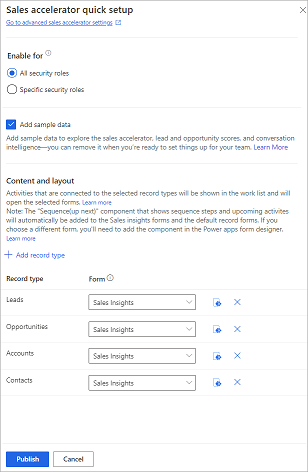
Na secção Ativar para, escolha uma das seguintes opções para conceder permissões para utilizar as funcionalidades do acelerador de vendas:
- Todos os direitos de acesso: selecione esta opção para dar acesso para ver o acelerador de vendas na aplicação Hub de Vendas a todos os direitos de acesso da sua organização.
- Especificar direitos de acesso: selecione esta opção para especificar direitos de acesso para dar acesso para ver o acelerador de vendas na aplicação Hub de Vendas a apenas alguns utilizadores. Utilize a caixa de pesquisa para adicionar os direitos de acesso.
Para adicionar os dados de amostra para explorar a funcionalidade, selecione Adicionar dados de exemplo.
Nota
A capacidade de instalar dados de amostra está disponível apenas nos seus ambientes de sandbox ou de avaliação. Ao adicionar dados de amostra, também verá a classificação de oportunidades e oportunidades potenciais preditiva no formulário do Sales Insights. Adicionar os dados de exemplo pode demorar alguns minutos. Se optar por ignorar a instalação de dados de amostra neste momento, pode adicioná-lo mais tarde quando precisar.
Na secção Conteúdo e esquema, selecione os tipos de registos e os respetivos formulários relacionados que são necessários na sua organização.
Para adicionar mais tipos de registos, selecione Adicionar tipo de registo e, em seguida, selecione um registo da lista pendente. O tipo de registo selecionado apresentará o widget Sequência (próximo). Pode selecionar tabelas de origem – tais como Contas, Contactos, Oportunidades potenciais e Oportunidades – ou tabelas personalizadas.
Nota
- Certifique-se de que os tipos de registo que seleciona são os quais as atividades estão normalmente ligadas. Os gestores de vendas usam os tipos de registo para configurar a sequência que será atribuída aos registos a serem apresentados na aplicação.
- Para ver os tipos de registo personalizados da lista, vá a Definições>Personalizações>Personalizar o Sistema>Componentes>Entidades. Sob Comunicação e Colaboração, ative as opções Atividades, Ligações e Enviar de e-mail (se um campo de e-mail não existir, um será criado).
- Para adicionar o widget Próximo ao seu formulário de entidade personalizada, vá a Adicionar widget Próximo a um formulário de entidade.
Selecione um formulário para o registo selecionado.
Nota
- Pode remover os tipos de registo que já não precisam de ter atividades automatizadas associadas a eles. Selecione o ícone X junto do tipo de registo para removê-lo da lista. Note que se os registos no tipo de registo eliminado estiverem associados a uma sequência, estes registos continuarão a estar associados à sequência.
- Para saber como os registos são preenchidos na lista de trabalho, aceda a Ver os meus registos utilizando a lista de trabalho.
Para publicar o formulário, selecione Publicar.
Depois de publicadas as definições, pode abrir a interface do vendedor para o acelerador de vendas selecionando Aceder à experiência do vendedor sob Acelerador de vendas. Os vendedores podem usar imediatamente o acelerador de vendas para atividades criadas manualmente. No entanto, também pode orientar os seus vendedores criando sequências. Para obter informações sobre a criação de sequências, aceda a Gerir sequências.
Definições avançadas
Se pretender fazer configurações avançadas ao acelerador de vendas, selecione Aceder às definições avançadas do acelerador de vendas na parte superior do painel de configuração rápida. Para obter informações sobre configurações avançadas, aceda a Configurar o acelerador de vendas para o Sales Premium.
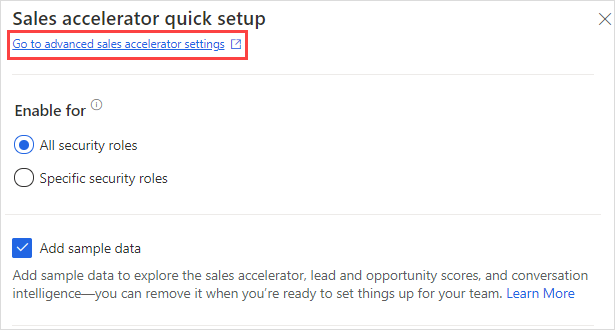
Adicionar o acelerador de vendas a uma aplicação personalizada
Se criou uma aplicação personalizada, pode adicionar-lhe o acelerador de vendas a partir do estruturador de aplicações. Mais informações: Adicionar a entrada do mapa do site do acelerador de vendas à aplicação personalizada
Monitorizar a utilização
Como administrador, pode monitorizar o número de registos que foram ligados a sequências ao longo de um período de sete meses.
Se estiver a utilizar o acelerador de vendas com a sua licença do Sales Enterprise, obtém 1.500 registos ligados a sequências por mês. É apresentado um símbolo de aviso sempre que a utilização exceda o limite mensal. Paire o ponteiro do rato sobre o símbolo para ver a mensagem. Neste caso, tem de atualizar a versão para a licença Sales Premium para usufruir de todos os benefícios sem limite mensal.
Importante
- Os dados do painel de utilização são atualizados a cada 24 horas.
- As métricas de utilização utilizam tecnologia do fluxo do Power Automate Fluxo de utilização diária da sequência do Sales Insights. Sem este fluxo, o relatório de utilização não refletirá os dados corretos. Se o fluxo do Power Automate estiver desativado, tem de ativar o fluxo para reativar as métricas de utilização. Para obter informações sobre como ativar o fluxo, vá para Ativar fluxos.
Para monitorizar a utilização do acelerador de vendas
Na página Começar com vendas digitais, sob Acelerador de vendas, selecione Monitorizar utilização.
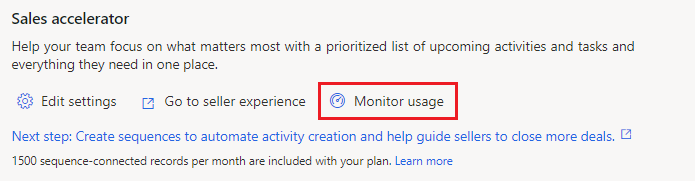
O painel de Utilização do acelerador de vendas é apresentado com as seguintes informações:
Registos ligados: apresenta o número total de registos ligados a sequências até agora no mês atual. Se o limite mensal for excedido num mês (para os utilizadores com licença do Sales Enterprise), é apresentado um símbolo de aviso.
Média mensal: apresenta o número médio de registos ligados a sequências nos últimos seis meses completos de utilização.
Utilização ao longo do tempo: apresenta a utilização mensal do acelerador de vendas dos últimos seis meses num formato gráfico. Se o limite mensal for excedido num mês (para os utilizadores com licença do Sales Enterprise), é apresentado um símbolo de aviso.
O limite mensal é mostrado com uma linha azul no grafo. Quando o limite é excedido num mês, o número de registos superiores a 1.500 são mostrados a vermelho.
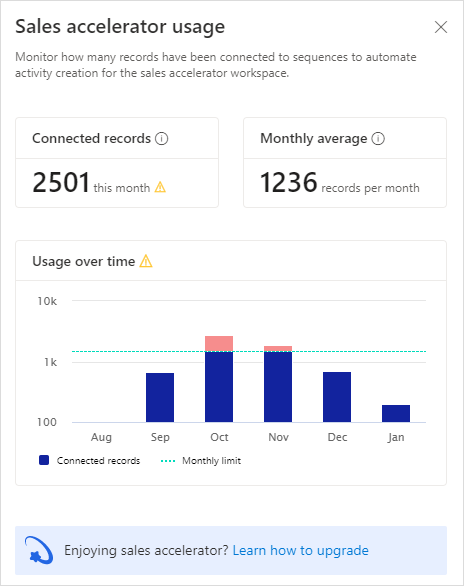
Desativar o acelerador de vendas
Se pretender desativar o acelerador de vendas, pode fazê-lo a partir das definições avançadas.
Selecione Aceder às definições avançadas do acelerador de vendas na parte superior do painel de configuração rápida.
Na página de Configuração do acelerador de vendas, selecione Anular publicação.
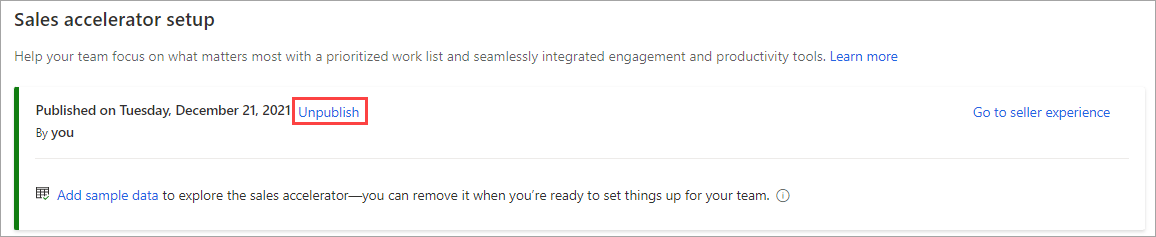
Na caixa de diálogo de confirmação, selecione Anular publicação.
Adicionar o widget de sequência (Próximo) a um formulário personalizado
Por predefinição, o widget Próximo está disponível apenas nos formulários de origem do Sales Insights, de oportunidade potencial e oportunidade. Se estiver a utilizar formulários personalizados, pode apresentar o widget Próximo nos seus formulários personalizados. Para obter informações sobre a adição do widget Próximo a um formulário personalizado, aceda a Adicionar o widget Próximo a um formulário personalizado. Para obter informações sobre a utilização do widget Próximo, aceda a Ligar a clientes através de um registo ou do widget Próximo.
Informações relacionadas
Colaboração do Microsoft Teams
Chamadas do Microsoft Teams com informações de conversa
Pontuação de oportunidades potenciais e oportunidades